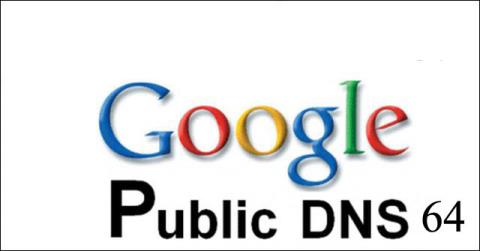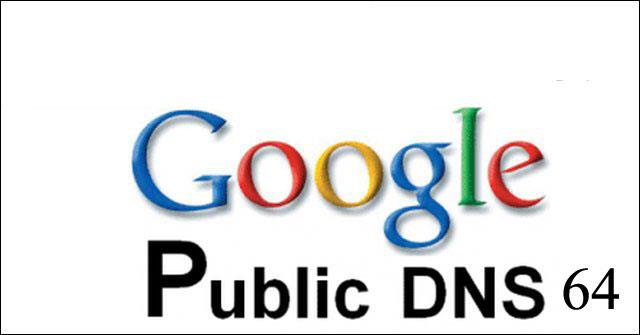Tiedätkö kuinka Google Public DNS64 asennetaan? Jos vastaus on ei, seuraa alla olevaa artikkelia saadaksesi tietää, miten se tehdään yksityiskohtaisesti!
Ennen kuin määrität järjestelmän käyttämään Google Public DNS64:ää, harkitse seuraavia rajoituksia, jotka voivat vaikuttaa palvelun käyttöön:
- Googlen julkista DNS64:ää käytetään vain verkoissa, joissa on pääsy NAT64-yhdyskäytävään, joka käyttää NAT64-etuliitettä 64:ff9b::/96. Älä käytä verkoissa, jotka eivät voi läpäistä NAT64-portteja.
- Google Public DNS64 ei tarjoa pääsyä yksityisiin verkkotunnuksiin, joita ei voida ratkaista julkisesta Internetistä, vaikka se voi palauttaa AAAA-tietueita yksityisille IPv4-osoitteille (RFC 1918).
- Google Public DNS64 ei vaadi palvelimia tai kaksipinoisia verkkoja (tekniikka, jonka avulla IPv4 ja IPv6 voivat toimia yhdessä yhdessä verkkolaitteessa).
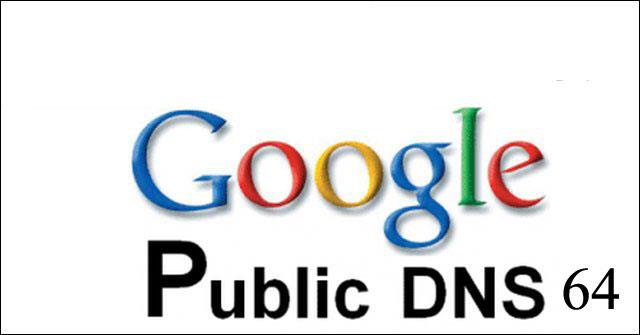
Määritä Googlen julkinen DNS64
Jos järjestelmässäsi ei ole ongelmia yllä olevien Google Public DNS64 -rajoitusten kanssa, voit suorittaa asennuksen alla olevien ohjeiden mukaisesti korvaamalla vakioosoitteet seuraavilla osoitteilla:
- 2001: 4860: 4860:: 6464
- 2001:4860:4860::64
Älä määritä muita IPv6-osoitteita, koska se tekee DNS64:stä epäluotettavan. Jos määrität myös Googlen julkiset DNS- IPv4-osoitteet (8.8.8.8 tai 8.8.4.4), kaksipinoiset palvelimet eivät ehkä vastaanota koottuja AAAA-tietueita.
Jotkut laitteet käyttävät erillisiä kenttiä IPv6-osoitteen kaikille kahdeksalle osalle eivätkä hyväksy ::IPv6 -lyhenteen syntaksia . Kirjoita tällaisiin kenttiin:
- 2001:4860:4860:0:0:0:0:6464
- 2001:4860:4860:0:0:0:0:64
Laajenna syöte 0 arvoon 0000 ja syöttö 64 arvoon 0064 , jos vaaditaan 4 heksadesimaalilukua.
Tarkista DNS64-asetukset
Voit suorittaa alla olevia testejä varmistaaksesi, että DNS64-kokoonpano toimii.
Joidenkin NAT64-toteutusten ei tiedetä toimivan Googlen julkisen DNS64:n kanssa:
MacOS X 10.11 ja uudemmat versiot sisältävät NAT64/DNS64:n, mutta eivät voi ohittaa IPv6:ta, mikä estää pääsyn Googlen julkisiin DNS64-ratkaisuihin. Sitä käytetään vain IPv6-laitteiden testaamiseen, kun sinulla on vain IPv4-yhteys Internetiin ja se toimii vain DNS64-laitteiden kanssa.
Cisco ASA 9.0 ja uudemmat versiot sisältävät NAT64:n, mutta eivät tue 64:ff9b::/96-etuliitettä ja vaativat sinun valitsemaan oman etuliiteesi. Se ei suorita DNS64:ää, mutta tarkistaa ja kirjoittaa uudelleen NAT64-yhdyskäytävän kautta kulkevan DNS-liikenteen NAT:n.
Cisco ASA:n takana olevat vain IPv6-laitteet voivat vastaanottaa IPv4-yhteyksiä Googlen julkiseen DNS:ään määrittämällä seuraavat osoitteet:
Tämä reitittää kyselyt Googlen julkiseen DNS:ään Cisco ASA NAT64:n kautta. Joillakin Cisco ASA -lisämäärityksillä kyselyt muunnetaan A-kyselyiksi ja A-vastaukset käännetään takaisin AAAA-muotoon määritetyllä etuliitteellä.
Sekä NAT64- että Googlen julkisten DNS-IPv6-osoitteiden (2001:4860:4860::8888 tai 2001:4860:4860::8844) käyttö ei toimi, koska kummankaan osoitteen kielteisiä vastauksia ei jäljitetä. Kysy uudelleen. Sinun on valittava IPv6- tai IPv4-DNS-resoluutio kaikille kyselyille.
Katso lisää: